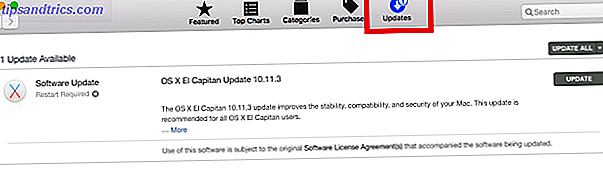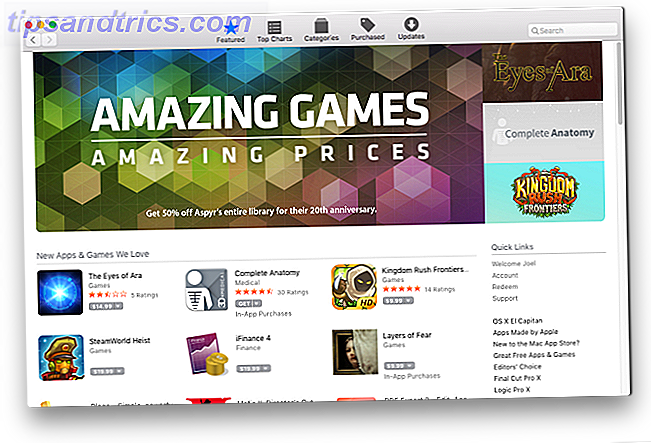Det er mange grunner til at en ekstern stasjon eller USB-stasjon må formateres. Kanskje du vil bytte til et annet filsystem Hvordan formatere en USB-stasjon og hvorfor du trenger å formatere en USB-stasjon og hvorfor du trenger å formatere en USB-stasjon, er ikke annerledes enn å formatere en annen stasjon. Men hvor ofte har du faktisk formatert en stasjon og har du noen gang lurt på hva de ulike alternativene betyr? Les mer . Eller kanskje du trenger å fikse en ødelagt eller uleselig stasjon Hvordan lage korrupte USB-stasjonene på harddisken igjen Hvordan lage korrupte USB-stasjonene på harddisken, fortsett Les mer.
Eller, som i mitt tilfelle, vil du bare ha en en-klikk-metode for å rydde innholdet og snu stasjonen til en ren skifer for bruk igjen. Klargjøre en ekstern harddisk for bruk med Mac OS X Klargjøre en ekstern harddisk for bruk med Mac OS X Hvis du nettopp har kjøpt en ny ekstern harddisk for Mac, er det viktig å ta deg tid til å forberede harddisken din til bruk med Mac OS X. Les mer.
Uansett grunn, gjør OS X det super enkelt å formatere en ekstern stasjon til hvilket filsystem du vil ha - mye enklere enn i Windows eller Linux, hvis du spør meg.

Advarsel: Formatering av en stasjon sletter alle dataene på den, så vær sikker på å sikkerhetskopiere dataene dine først. 5 Lokale Mac-sikkerhetskopieringsløsninger som ikke er tidsmaskin. 5 Lokale Mac-sikkerhetskopieringsløsninger som ikke er tidsmaskin. Det er mange Mac-sikkerhetskopieringsalternativer der ute, og mange av dem har funksjoner som Apples standard backup app bare ikke kan konkurrere med. Les mer ! Hvis du ved et uhell formatiserer uten sikkerhetskopiering, kan det hende du kan gjenopprette dataene dine etter det faktum. Den beste datagjenopprettingsprogramvaren for Mac for å finne tapte data og filer Den beste datagjenopprettingsprogramvaren for Mac for å finne tapte data og filer Har din SSD skjedd med dø? Digitalkamera SD-kort ødela seg selv? Ikke fortvil - her er hva du kan gjøre for å gjenopprette filene dine alene. Les mer, men ingen garantier.
Slik formaterer du en stasjon:
- Start Diskverktøy- appen.
- Velg den eksterne disken i venstre sidefelt.
- Klikk på Slett i øverste knappelinje.
- Gi stasjonen et nytt navn, velg filsystemet du vil ha, og hold ordningen som GUID Partition Map, med mindre du vet hva du gjør og trenger en annen type.
- Klikk på Slett og du er ferdig.
Det skal ikke ta lang tid. Når det er over, blir stasjonen formatert og klar til bruk.
Er det en annen måte å formatere eksterne stasjoner i Mac OS X? Gi oss beskjed i kommentarene nedenfor!
Bildekreditt: USB-stasjon via Shutterstock